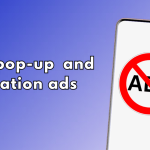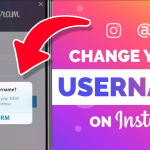Εάν το iPhone σας βρίσκεται τακτικά στα χέρια άλλων και θέλετε να περιορίσετε την πρόσβαση σε συγκεκριμένες εφαρμογές, υπάρχει μια επιλογή να τις αποκρύψετε. Μόλις κρυφτούν, αυτές οι εφαρμογές δεν θα εμφανίζονται στην αρχική οθόνη σας καθώς και στην αναζήτηση Siri. Μπορείτε να αποκτήσετε πρόσβαση σε αυτές μόνο από τη “Βιβλιοθήκη εφαρμογών” είτε αναζητώντας την εφαρμογή είτε πλοηγώντας στη λίστα όλων των εγκατεστημένων εφαρμογών στη βιβλιοθήκη.
Σε αυτόν τον οδηγό, θα σας καθοδηγήσουμε σε διάφορες μεθόδους σχετικά με τον τρόπο απόκρυψης εφαρμογών στο iPhone που περιλαμβάνει την αφαίρεση εφαρμογών από την αρχική οθόνη, τα αποτελέσματα αναζήτησης και άλλα.
Πώς να αποκρύψετε εφαρμογές από την αρχική οθόνη στο iPhone
Η απόκρυψη και η αφαίρεση εφαρμογών από την αρχική οθόνη του iPhone σας απέχει μόλις ένα κουμπί. Εδώ είναι μια λεπτομερής ματιά στο ίδιο.
Βήμα 1: Αρχικά, ξεκλειδώστε το iPhone σας και εντοπίστε την εφαρμογή που θέλετε να κρύψετε από την αρχική οθόνη
Βήμα 2: Τώρα πατήστε και κρατήστε πατημένο το εικονίδιο της εφαρμογής
Βήμα 3: Θα πρέπει να εμφανιστεί ένα αναδυόμενο παράθυρο με το κουμπί “Κατάργηση από την αρχική οθόνη”. Επιλέξτε το
Βήμα 4: Η εφαρμογή θα αφαιρεθεί τώρα. Για να αποκτήσετε πρόσβαση στις κρυφές εφαρμογές, θα πρέπει να μεταβείτε στη Βιβλιοθήκη εφαρμογών που είναι η πιο δεξιά σελίδα που υπάρχει στο τέλος της αρχικής οθόνης σας
Πώς να αποκρύψετε σελίδες αρχικής οθόνης στο iPhone
Εάν θέλετε ελάχιστες σελίδες στην αρχική οθόνη για μια εμπειρία χωρίς ακαταστασία, μπορείτε να προχωρήσετε και να αποκρύψετε συγκεκριμένες σελίδες. Δείτε πώς:
Βήμα 1: Μεταβείτε στην αρχική οθόνη του iPhone και πατήστε παρατεταμένα το χάπι αναζήτησης που υπάρχει στο κάτω μέρος μέχρι να αρχίσουν να τρέμουν οι εφαρμογές
Βήμα 2: Τώρα το κείμενο «Αναζήτηση» θα αντικατασταθεί από τελείες. Επιλέξτε το
Βήμα 3: Όλες οι σελίδες της αρχικής οθόνης σας θα διαμορφωθούν. Καταργήστε την επιλογή της σελίδας που θέλετε να αποκρύψετε. Μετά από αυτό, πατήστε Τέλος
Για να επαναφέρετε τις κρυφές σελίδες, ακολουθήστε την ίδια διαδικασία που δίνεται παραπάνω και επιλέξτε τη σελίδα που θέλετε να προσθέσετε ξανά στην αρχική οθόνη του iPhone.
Πώς να αποκρύψετε εφαρμογές από το Siri και τις αναζητήσεις στην αρχική οθόνη
Στο iPhone, ακόμα κι αν αποκρύψετε τις εφαρμογές από την αρχική οθόνη, ενδέχεται να εξακολουθούν να εμφανίζονται στις αναζητήσεις Spotlight ή Siri. Δείτε πώς μπορείτε να κάνετε τις εφαρμογές να μην εμφανίζονται στα αποτελέσματα αναζήτησης:
Βήμα 1: Ανοίξτε την εφαρμογή Ρυθμίσεις στο iPhone σας
Βήμα 2: Κάντε κύλιση προς τα κάτω και επιλέξτε “Siri & Search”
Βήμα 3: Εντοπίστε την εφαρμογή που δεν θέλετε να εμφανίζεται στις αναζητήσεις
Βήμα 4: Απλώς απενεργοποιήστε την επιλογή που ονομάζεται “Εμφάνιση εφαρμογής στην αναζήτηση”
Πώς να αποκρύψετε εφαρμογές χρησιμοποιώντας την εφαρμογή Συντομεύσεις στο iPhone
Μπορείτε να αποκρύψετε μια εφαρμογή ως κάτι άλλο στο iPhone σας χρησιμοποιώντας την εφαρμογή Συντομεύσεις. Αν και αυτό δεν σημαίνει απευθείας, απόκρυψη της εφαρμογής, είναι περισσότερο μια λύση για να καταστήσετε την εφαρμογή εκτός οπτικής επαφής.
Βήμα 1: Ανοίξτε την εφαρμογή Συντομεύσεις στο iOS
Βήμα 2: Τώρα πατήστε το εικονίδιο «Συν» που υπάρχει στην επάνω δεξιά γωνία
Βήμα 3: Επιλέξτε το κουμπί Προσθήκη ενέργειας
Βήμα 4: Προχωρώντας, επιλέξτε την επιλογή Scripting που υπάρχει στην καρτέλα Κατηγορίες
Βήμα 5: Τώρα πατήστε Άνοιγμα εφαρμογής
Βήμα 7: Βρείτε και επιλέξτε την εφαρμογή που θέλετε να αποκρύψετε
Βήμα 8: Επιλέξτε την επιλογή Άνοιγμα εφαρμογής από την κορυφή
Βήμα 9: Πατήστε την επιλογή Μετονομασία
Βήμα 10: Τώρα προχωρήστε να δώσετε στην εφαρμογή ένα τυχαίο όνομα μεταμφίεσης, όπως Ημερολόγιο ή Time Pass
Βήμα 11: Μετά τη μετονομασία, επιλέξτε Επιλογή εικονιδίου
Βήμα 12: Επιλέξτε το φόντο της εφαρμογής και το εικονίδιο της εφαρμογής σύμφωνα με τη βούλησή σας
Βήμα 13: Μετά από αυτό, πατήστε το κουμπί Τέλος που εμφανίζεται στην κορυφή
Βήμα 14: Τώρα επιλέξτε το εικονίδιο Κοινή χρήση και επιλέξτε Προσθήκη στην αρχική οθόνη
Βήμα 15: Πατήστε Προσθήκη και η μεταμφιεσμένη εφαρμογή θα εμφανιστεί στην αρχική οθόνη του iPhone σας
Με το άνοιγμα αυτής της εφαρμογής, θα εκτελεστεί η αρχική εφαρμογή.
Πώς να αποκρύψετε τις κρυφές εφαρμογές στο iPhone
Δεδομένου ότι όλες οι κρυφές εφαρμογές τοποθετούνται απευθείας στη Βιβλιοθήκη εφαρμογών, μπορείτε να επιλέξετε και να τοποθετήσετε τις συγκεκριμένες εφαρμογές πίσω στην αρχική οθόνη για να τις αποκρύψετε. Δείτε πώς:
Βήμα 1: Μεταβείτε στη σελίδα Βιβλιοθήκη εφαρμογών στο iPhone σας
Βήμα 2: Πατήστε παρατεταμένα στο εικονίδιο της εφαρμογής που είχατε κρύψει προηγουμένως και τοποθετήστε το σε μία από τις σελίδες της αρχικής οθόνης